Инструмент заметок в Adobe InDesign - это практичный инструмент для добавления заметок непосредственно в документ. Особенно в командных проектах или сложных макетах он помогает размещать комментарии и идеи в нужных местах, не влияя на фактический дизайн. В этом руководстве я покажу вам, как эффективно использовать инструмент заметок для организации работы, интеграции обратной связи и облегчения сотрудничества. Давайте начнем и откроем для себя преимущества этого инструмента!
С помощью инструмента заметок вы можете добавлять информацию и комментарии для последующих исправлений или изменения точных позиций в тексте.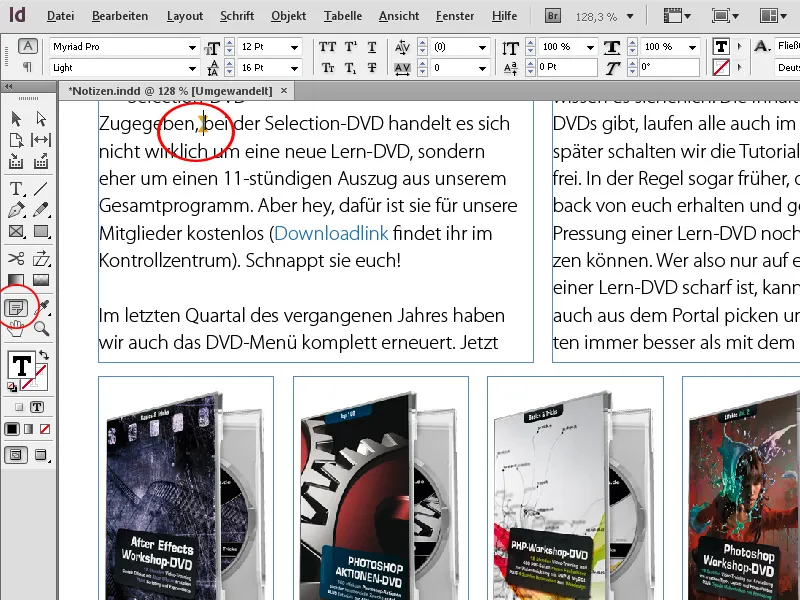
Перед публикацией тексты проходят большую работу и доводку. После автора текст читает корректор или главный редактор, и у него обязательно найдется множество предложений по улучшению.
В InDesign их можно вставить быстро и четко. Выбрав инструмент "Текст", нажмите правую кнопку мыши в нужной точке текста и выберите в контекстном меню пункт "Новая заметка". Еще быстрее работает сочетание клавиш Ctrl+F8.
Появится небольшое окно заметок, в котором вы можете ввести свои дополнения или комментарии.
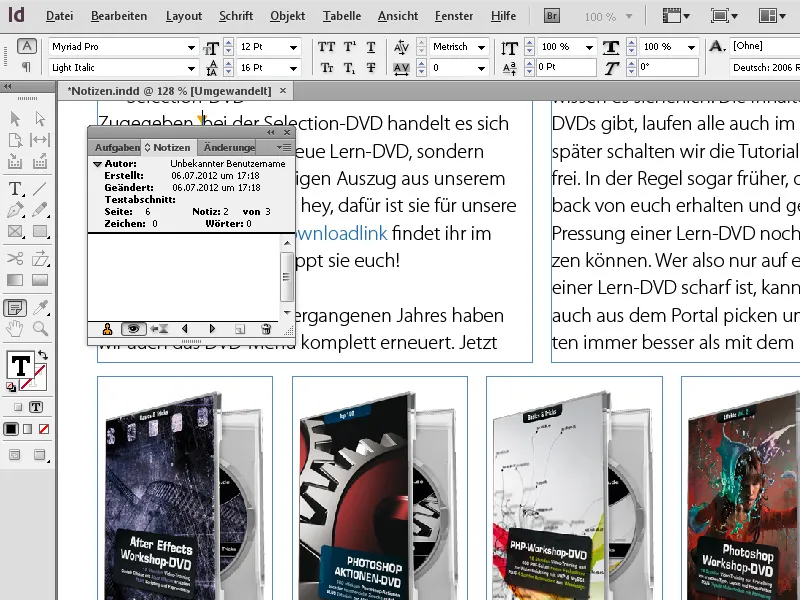
Эти заметки незаметно помечаются на отрывке текста цветным якорем, не влияя на разборчивость текста.
Таким образом, текст теперь можно проверять и аннотировать. При последующем наведении курсора мыши на отрывок с примечанием оно отображается во всплывающей подсказке.
Чтобы было проще определить автора примечаний (особенно если примечания добавляют несколько человек), в окне примечаний в каждом месте отображается соответствующий автор, а также имя учетной записи пользователя компьютера.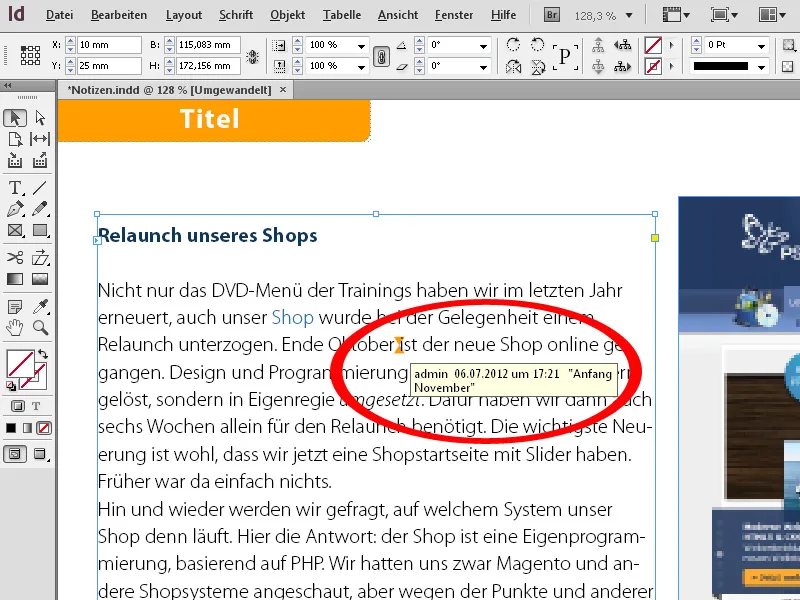
Другой вариант совместного просмотра текста и вставленных заметок - вызвать текстовый режим через контекстное меню (или быстрее с помощью сочетания клавиш Ctrl+Y).
Здесь текст отображается в отдельном окне без форматирования - вставленные заметки отображаются в собственной маленькой рамке внутри непрерывного текста и при необходимости могут быть свернуты нажатием на маленький символ стрелки у края рамки. Этот режим обеспечивает лучший обзор текста и примечаний.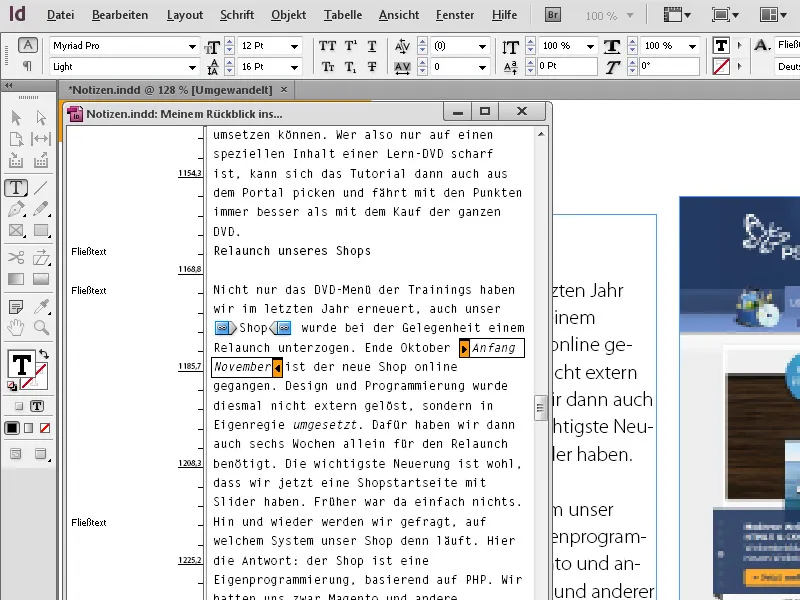
InDesign также предлагает удобную возможность преобразования существующего текста в заметки. Для этого выделите нужный фрагмент текста, а затем щелкните правой кнопкой мыши по пункту Преобразовать в заметку в контекстном меню.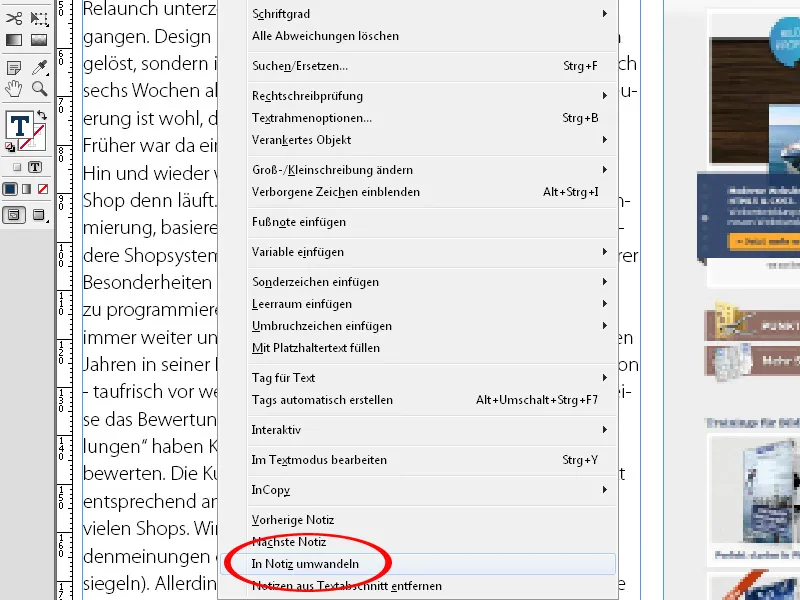
Можно сделать и обратное, а именно скопировать вставленные заметки в существующий текст. Для этого установите курсор в начало текста, вызовите окно Заметки через меню Окно>Редакционные задачи (или через Ctrl+F8) и нажмите на кнопку Перейти к следующей заметке в нижней части окна. Курсор перейдет на позицию с первой заметкой, а текст заметки отобразится в окне.
Если теперь вы хотите перенести заметку в текст, щелкните на значке меню палитры в правом верхнем углу и выберите пункт Преобразовать в текст.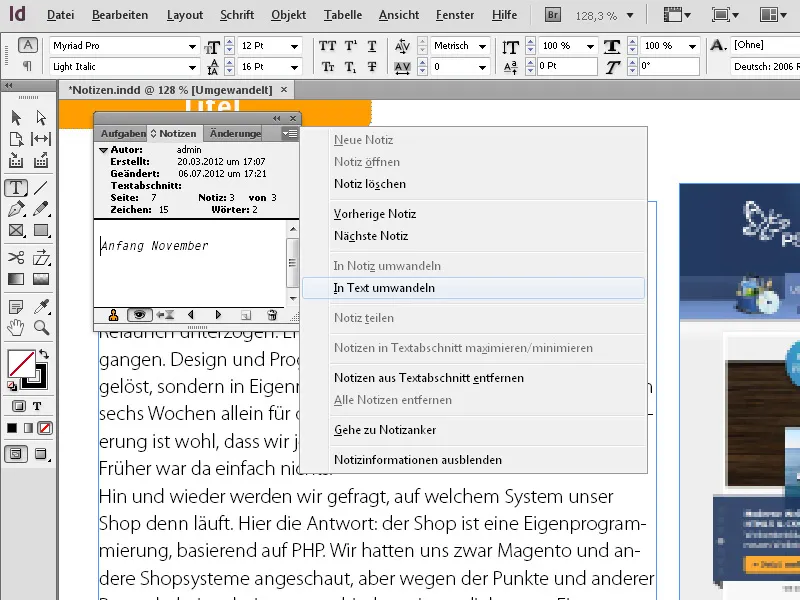
Заметка будет немедленно добавлена к существующему тексту. Чтобы продолжить, нажмите кнопку Перейти к следующей заметке. На всякий случай графические маркеры примечаний остаются в тексте, чтобы впоследствии было легче проверять соответствующие фрагменты.
После завершения процесса привязки примечаний можно удалить, нажав на пункт Удалить все примечания в меню палитры окна примечаний. Основные настройки поведения заметок осуществляются через одноименный пункт в настройках.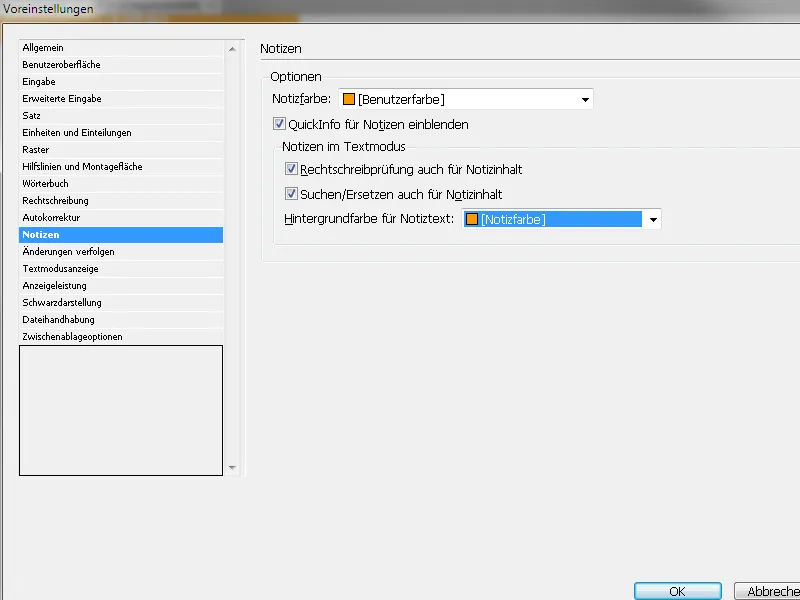
Здесь можно задать цвет для якорей заметок, отображать ли всплывающие подсказки, проверять ли орфографию и т. д.


